Apakah hos penyedia WMI (dan selamat)
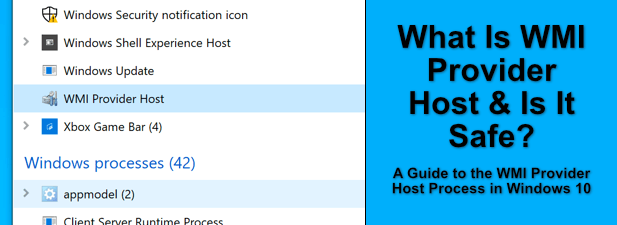
- 4327
- 928
- Clarence Powlowski
Proses seperti tuan rumah penyedia WMI tidak diketahui oleh kebanyakan pengguna Windows, tetapi itu tidak bermakna bahawa mereka tidak penting untuk sistem operasi. Dalam kes ini, dan seperti proses kritikal lain seperti CSRSS.Exe, tuan rumah penyedia WMI tidak seharusnya menjadi sesuatu yang anda perlu fikirkan, melainkan jika ia menyebabkan penggunaan CPU atau RAM yang tinggi.
Proses tuan rumah penyedia WMI tidak semestinya menyebabkan kebimbangan, tanpa itu, tingkap tidak akan berfungsi dengan baik. Jika wmiprvse.EXE mempunyai masalah, bagaimanapun, maka itu dapat menunjuk kepada isu -isu yang lebih mendalam, seperti jangkitan malware. Inilah semua yang anda perlu ketahui mengenai proses hos penyedia WMI di Windows 10.
Isi kandungan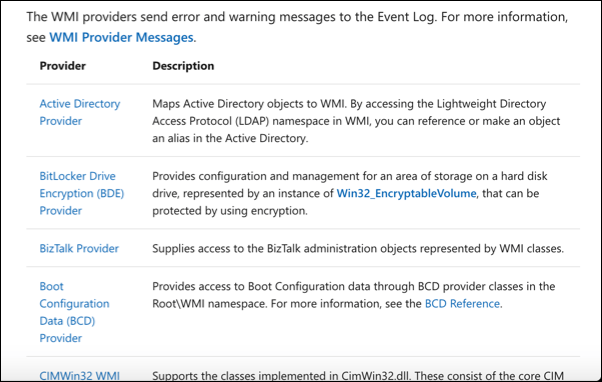
Penyedia WMI tidak terhad kepada perkhidmatan Windows, sama ada. Aplikasi dan perkhidmatan pihak ketiga boleh dibuat dengan penyedia WMI yang boleh digunakan untuk memberikan maklumat kepada aplikasi dan perkhidmatan lain. Sistem pengurusan semacam ini boleh berguna, terutamanya jika anda bertanggungjawab untuk sebilangan besar peranti Windows.
Di bahagian atas rantai adalah tuan rumah penyedia WMI (wmiprvse.exe). Inilah proses yang mengawal setiap penyedia WMI. Tanpa itu, Windows mungkin akan berhenti berfungsi, kerana data yang dikeluarkan oleh penyedia WMI digunakan oleh perkhidmatan lain untuk memastikan Windows berjalan dengan betul.
Adakah penyedia WMI menjadi tuan rumah yang selamat dan boleh dilumpuhkan?
Walaupun semulajadi untuk menjadi ingin tahu tentang proses Windows yang anda tidak kenal, anda boleh berehat dengan mudah, kerana tuan rumah penyedia WMI adalah proses yang selamat untuk tingkap dan harus ditinggalkan.
Malah, sebarang percubaan untuk melumpuhkan proses tuan rumah penyedia WMI boleh mengakibatkan akibat yang tidak diingini. Proses sistem penting seperti ini tidak ada secara tidak sengaja-mereka berjalan untuk membantu Windows tetap beroperasi sepenuhnya. Khususnya, tuan rumah penyedia WMI menyediakan maklumat sistem terperinci kepada proses lain.
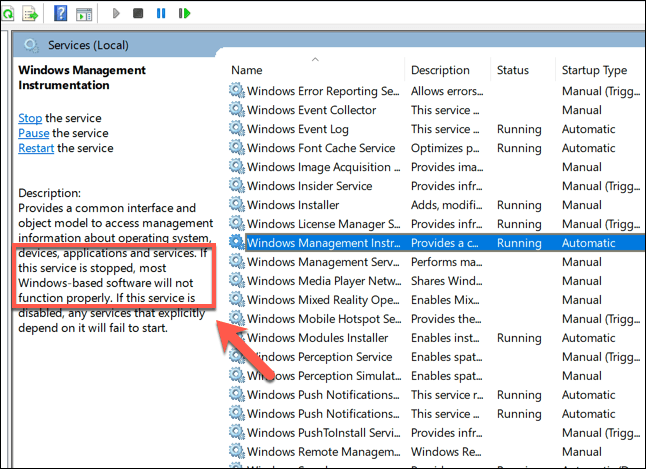
Tanpa maklumat ini, PC anda mungkin mengandaikan bahawa kegagalan sistem kritikal telah berlaku. Ini boleh menyebabkan kesilapan "Proses Kritikal Meninggal" BSOD yang segera merosakkan PC anda dan menghentikannya daripada bekerja.
Sekiranya proses itu menimbulkan masalah, kemungkinan besar aplikasi atau perkhidmatan lain berinteraksi dengannya, yang mungkin dapat menghentikan atau melumpuhkan sebaliknya. Dengan ini, jawapannya jelas: tuan rumah penyedia WMI tidak boleh dilumpuhkan dan anda tidak boleh cuba melakukannya.
Satu -satunya pengecualian untuk ini adalah jika proses lain dinamakan tuan rumah pembekal WMI ketika bukan nyata proses. Beberapa jenis perisian hasad telah diketahui meniru proses penting, dalam usaha untuk menipu pengguna semasa sekilas di Windows Task Manager.
Syukurlah, ada cara mudah untuk menguji jika ini berlaku, seperti yang dijelaskan dalam bahagian di bawah.
Cara Mengatasi Penyedia WMI Mengadakan Isu CPU Tinggi
Semasa penggunaan PC biasa, tidak biasa untuk melihat tuan rumah penyedia WMI dengan masalah CPU yang tinggi. Kebanyakan masa, wmiprvse.Proses exe duduk tidak aktif, bersedia untuk memproses permintaan untuk maklumat.
Sekiranya anda melihat peningkatan dalam penggunaan CPU, ini mungkin disebabkan oleh permintaan maklumat dari pembekal WMI ke aplikasi atau perkhidmatan lain. Ini mungkin tidak dapat dielakkan jika anda menjalankan tingkap pada PC yang lebih tua, lebih perlahan, tetapi jika tuan rumah penyedia WMI melaporkan penggunaan CPU yang tinggi untuk jangka masa yang panjang, maka ini adalah sesuatu yang anda perlukan untuk menyiasat lebih lanjut.
Anda boleh menyemak proses mana yang menggunakan perkhidmatan tuan rumah penyedia WMI dari Penonton Acara, di mana laporan kesilapan dan amaran dari penyedia WMI direkodkan. Menggunakan maklumat ini, anda boleh mengesan aplikasi atau perkhidmatan lain yang menyebabkan tuan rumah penyedia WMI menggunakan penggunaan CPU yang lebih tinggi daripada biasa.
- Untuk melakukan ini, klik kanan menu Mula dan pilih Jalankan pilihan. Di dalam Jalankan tetingkap, jenis Eventvwr.MSC, kemudian pilih okey untuk membuka.
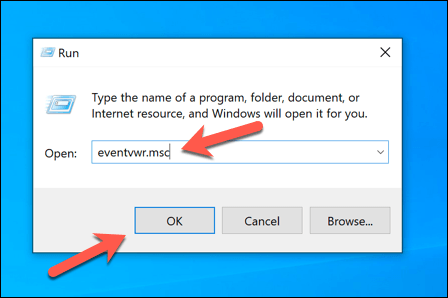
- Di dalam Penonton Acara tetingkap, gunakan menu navigasi kiri untuk dibuka Aplikasi dan Perkhidmatan Log \ Microsoft \ Windows \ Wmi-Activity \ Operasi. Di bahagian tengah, cari peristiwa baru -baru ini (dilabelkan Ralat) yang boleh menunjukkan proses. Pilih ralat log, kemudian cari ClientProcessId nombor, disenaraikan di bawah Umum tab di bahagian maklumat di bawah.
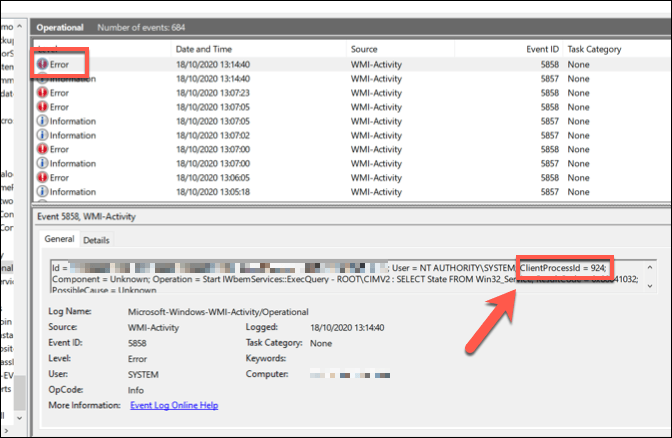
- Menggunakan nombor ClientProcessId, anda boleh menemui proses yang sepadan dengan masalah dengan membuka Windows Task Manager. Klik kanan bar tugas di bahagian bawah dan pilih Pengurus Tugas untuk membuat ini.
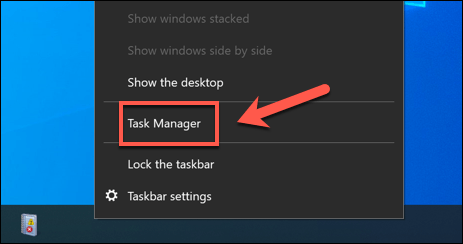
- Di dalam Pengurus Tugas tetingkap, buka Perincian tab, kemudian cari entri dengan a Pid nombor yang sesuai ClientProcessId Dari Penonton Acara.
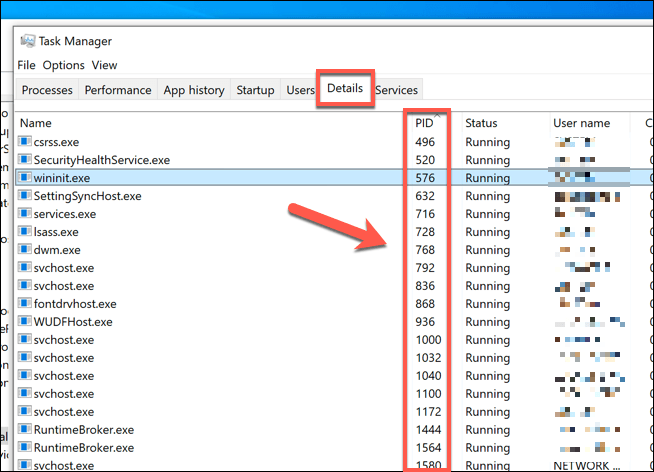
Sebaik sahaja anda menemui proses yang menyebabkan masalah tuan rumah penyedia WMI, anda boleh cuba menamatkan, melumpuhkan, atau menyahpasangnya. Sekiranya ia satu lagi proses sistem Windows, maka anda mungkin perlu melihat penyelesaian masalah Windows anda lebih lanjut dengan membaiki fail sistem rasuah, misalnya.
Memeriksa sama ada tuan rumah penyedia WMI adalah sah
Proses hos penyedia WMI yang anda akan lihat di Windows Task Manager adalah proses sistem Windows-atau sepatutnya. Anda boleh menyemak sama ada ini adalah kes (dan jika virus atau jenis perisian hasad yang lain bersembunyi dalam pandangan biasa) dengan mengesan lokasi fail proses.
- Untuk melakukan ini, buka Windows Task Manager dengan mengklik kanan bar tugas di bahagian bawah tetingkap anda dan memilih Pengurus Tugas pilihan dari menu.
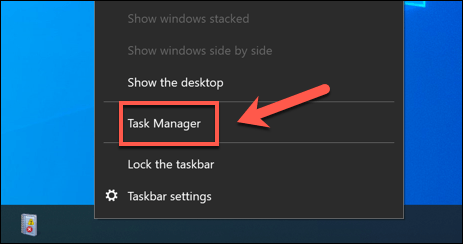
- Di dalam Pengurus Tugas tetingkap, cari Tuan rumah penyedia WMI proses dalam Proses tab (atau wmiprvse.exe di dalam Perincian tab). Klik kanan proses, kemudian pilih Buka lokasi fail pilihan.

- Ini akan melancarkan Windows File Explorer, membuka lokasi Fail Executable Penyedia WMI Provider. Ini harus dijumpai di C: \ windows \ system32 \ wbem folder. Sekiranya, maka proses yang berjalan pada PC anda adalah proses sistem Windows yang sah.
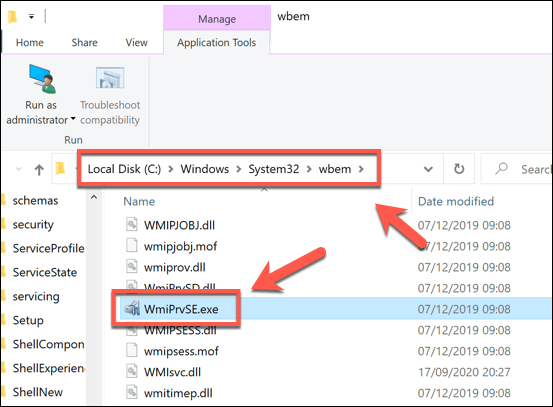
Sekiranya anda mendapati bahawa lokasi lain dibuka di File Explorer, maka anda mempunyai masalah, seperti proses yang anda lihat berjalan di Windows Task Manager adalah tidak proses sistem yang sah. Anda perlu mencari dan menyingkirkan perisian hasad sebagai sebahagian daripada langkah seterusnya untuk memastikan PC anda selamat digunakan.
Memahami proses sistem Windows
Proses sistem tuan rumah penyedia WMI hanyalah salah satu daripada beratus -ratus fail yang boleh dilaksanakan tersembunyi yang memastikan pemasangan Windows anda berfungsi. Ia tidak boleh dilumpuhkan, dan jika anda cuba mengeluarkan atau menghentikannya, tingkap mungkin terhempas, dan anda mungkin perlu menghapuskan dan memasang semula tingkap jika anda tidak dapat menyelesaikan sesuatu selepas itu.
Proses sistem dengan masalah CPU yang tinggi, seperti wmiprvse.EXE dan DWM.EXE, sering menunjuk kepada isu penyelenggaraan lain dengan PC anda, dari peminat PC Dusty ke jangkitan malware. Sekiranya proses di Windows Task Manager nampaknya tidak dikenali, maka itu tidak bermakna anda perlu mengimbas malware, walaupun ia tidak akan membahayakan untuk melakukannya.
- « Adakah saya mempunyai virus di telefon saya? 7 Tanda Amaran
- Cara Memainkan Suara pada Fon kepala dan Penceramah pada masa yang sama di Windows 10 »

